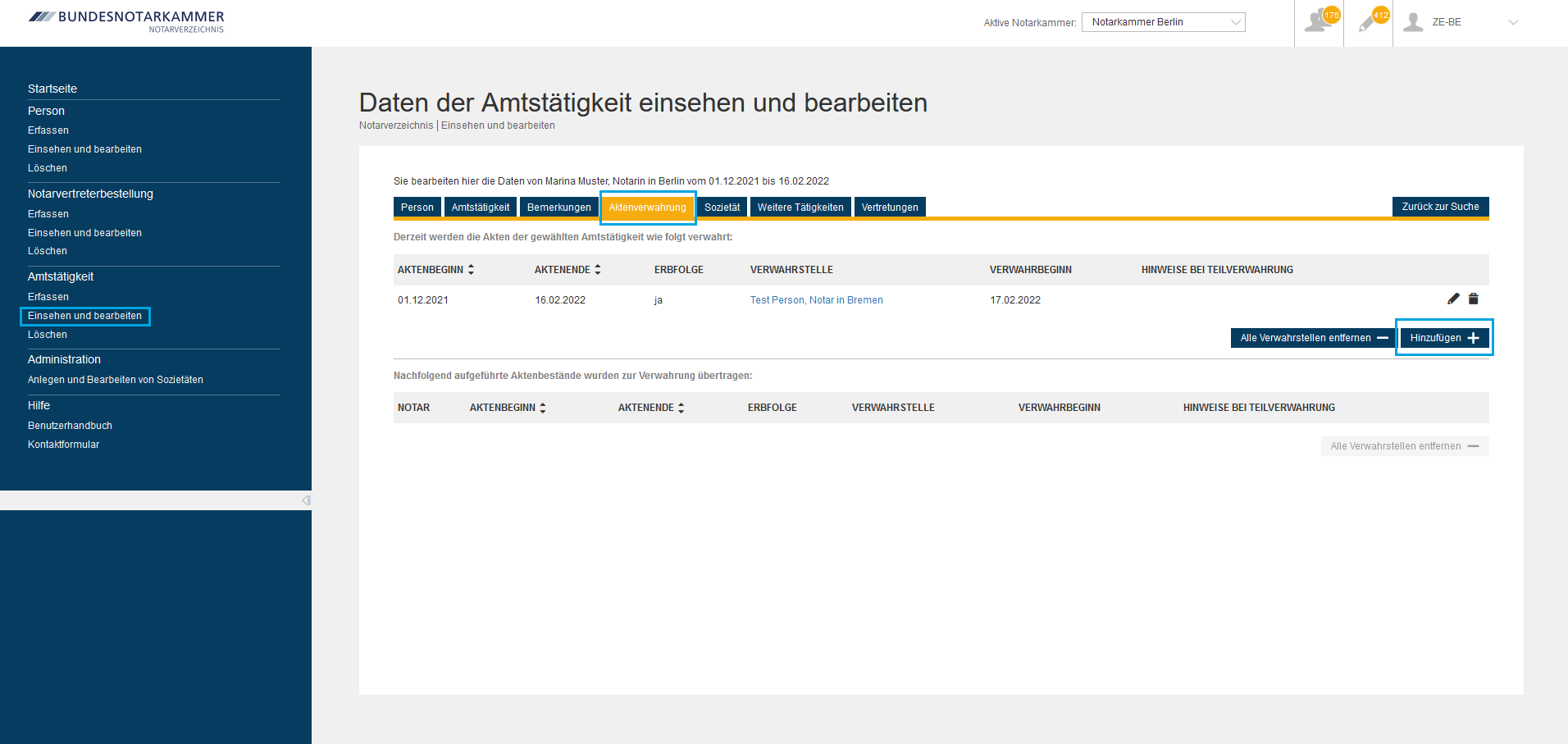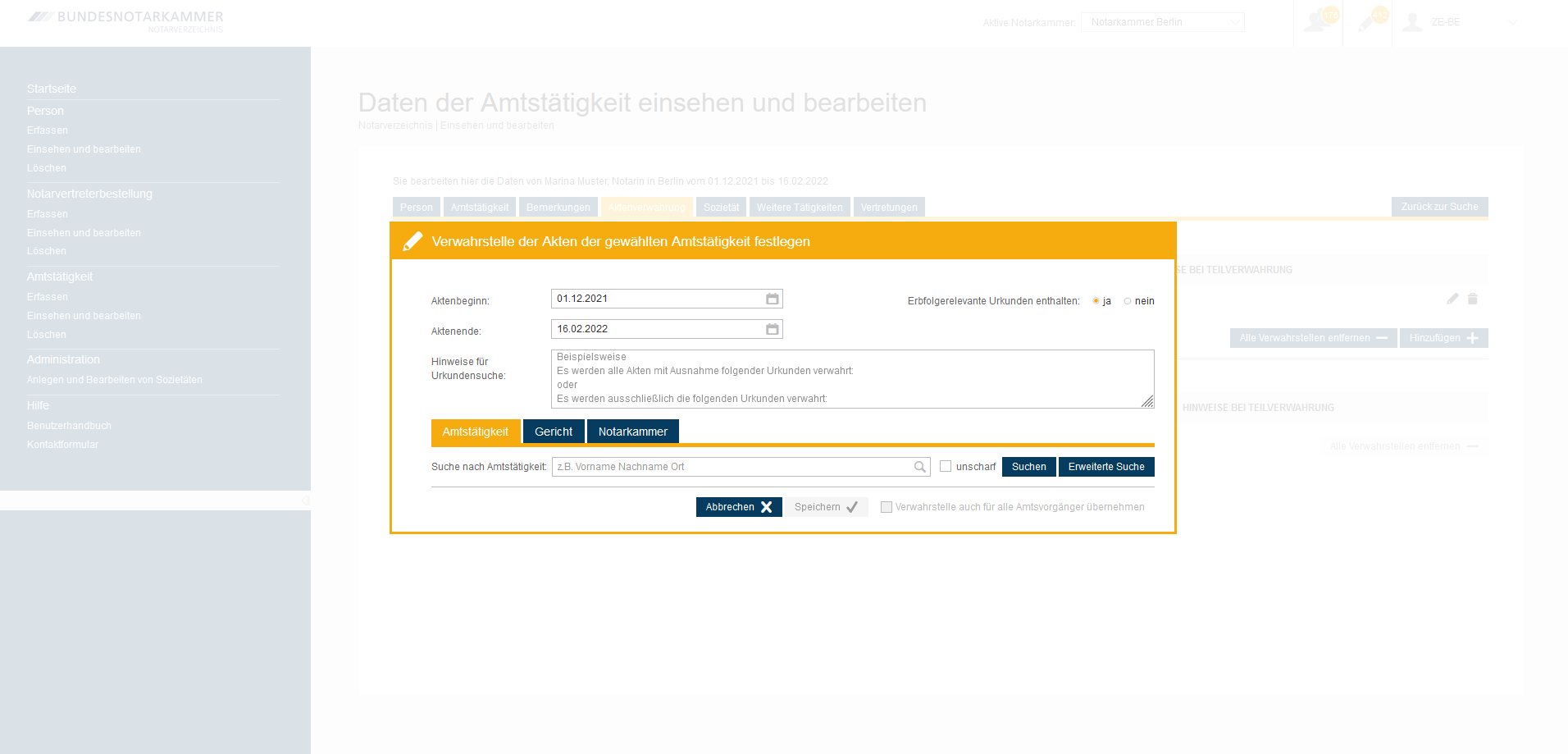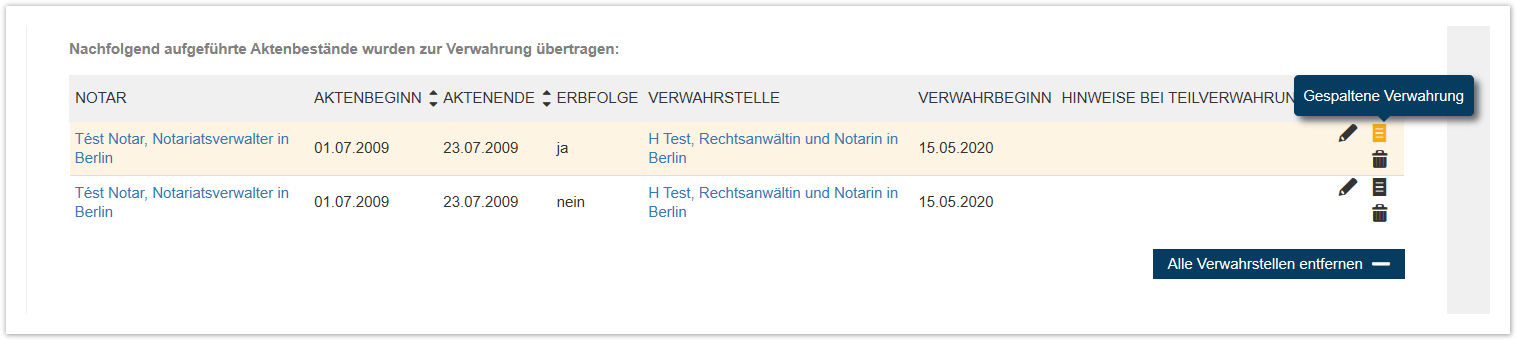Einrichtungen
- Notarielle Online-Verfahren allgemein
- Aktuelles, Versionsinformationen & FAQ
- Einstiegshilfen
- Aktionen vor der Videokonferenz
- Aktionen innerhalb eines Vorgangs
- Vorbereitung und Durchführung der Videokonferenz
- Aktionen nach der Videokonferenz
- Übergabe von Vorgängen an den Amtsnachfolger
- Abrechnung und SEPA-Lastschriftverfahren
-
Unsere Einrichtungen
-
- Notarielle Online-Verfahren allgemein
- Aktuelles, Versionsinformationen & FAQ
- Einstiegshilfen
- Aktionen vor der Videokonferenz
- Aktionen innerhalb eines Vorgangs
- Vorbereitung und Durchführung der Videokonferenz
- Aktionen nach der Videokonferenz
- Übergabe von Vorgängen an den Amtsnachfolger
- Abrechnung und SEPA-Lastschriftverfahren
- Support
- Verfügbarkeit
- Technischer Bereich
Komplettverwahrung/Gespaltene Verwahrung
Nach Auswahl der Amtstätigkeit, um deren Änderung der Verwahrzuständigkeit es geht, kann zwischen drei Optionen gewählt werden, nämlich den beiden Varianten der Komplettverwahrung bei Notarkammer oder beim Amtsnachfolger sowie der gespaltenen Aktenverwahrung. Letztere kommt in Betracht, wenn es mehrere Verwahrstellen gibt.
Komplettverwahrung
Bitte beachten Sie auch die Hinweise unter Aktenverwahrung .
- Öffnen Sie in der linken Menüleiste Amtstätigkeit Einsehen und bearbeiten.
Suchen Sie die betroffene Amtstätigkeit im angezeigten Suchfeld.
Die Ergebnisse werden aufgelistet. Wählen Sie die gewünschte Amtstätigkeit aus.
- Wählen Sie nun in der oberen Leiste die Karteikarte Aktenverwahrung.
- Klicken Sie zur Erfassung einer neuen Verwahrstelle im oberen Teilbereich auf Hinzufügen.
- Es öffnet sich der Dialog Verwahrstelle der Akten der gewählten Amtstätigkeit festlegen.
- Um den Aktenbeginn und das Aktenende festzulegen, können Sie zum einen das Datum in das jeweilige Feld eingeben oder das Kalender-Symbol nutzen. Der Zeitraum ist grundsätzlich mit dem Amtstätigkeitszeitraum vorbefüllt und kann (bspw. für eine Gespaltene Verwahrung) überschrieben werden.
- Geben Sie bitte immer an, ob im zu übergebenden Aktenbestand Erbfolgerelevante Urkundenenthalten sind. Wählen Sie hierzu ja oder nein. Beachten Sie dabei, dass nur dann "nein" angegeben werden soll, wenn Sie positiv wissen, dass keine erbfolgerelevanten Urkunden in dem zu übergebenden Aktenbestand enthalten sind!
- Optional können Sie im Textfeld Hinweise für Urkundensuche weitere Details erfassen. Hierzu gibt es schon eine Muster-Vorlage zur Hilfe im Textfeld.
Wichtig zu wissen ist, dass diese Hinweise sowohl auf notar.de als auch im Rahmen einer Amtsübergabe im Urkunden- und Verwahrungsverzeichnis ausgegeben werden.
Tipp: Wollen Sie Hinweise erfassen, die nur intern für die Notarkammer sichtbar sein soll, erfassen Sie diese bitte unter der Karteikarte Bemerkungen in den Verwahrhinweisen.
- Bitte geben Sie jetzt an, durch wen die Akten verwahrt werden sollen.
- Wählen Sie hierzu einen der angezeigten Karteikarten Amtstätigkeit oder Notarkammer (alt: Gericht) aus. In den jeweiligen Rubriken gibt es Suchfelder, in denen nach der Amtstätigkeit oder der Notarkammer (alt: dem Gericht) gesucht werden kann.
- Nunmehr ist es möglich die neu erfasste Verwahrstelle auch für alle Amtsvorgänger zu übernehmen. Betätigen Sie hierzu die Box rechts neben der Schaltfläche Speichern.
- Speichern Sie schließlich den Vorgang ab.
Gespaltene Aktenverwahrung
Anleitung - mehrere Verwahrstellen für Aktenbestand der betroffenen Amtsperson erfassen:
Jede Verwahrstelle ist zu erfassen!!! Es ist nicht zulässig eine Teilverwahrung mit wenigen Urkunden als Hinweis in einem Eintrag einer anderen Verwahrstelle (die den Großteil der Bestände verwahren soll) zu hinterlegen.
- Öffnen Sie in der linken Menüleiste Amtstätigkeit Einsehen und bearbeiten.
Suchen Sie die betroffene Amtstätigkeit im angezeigten Suchfeld.
Die Ergebnisse werden aufgelistet. Wählen Sie die gewünschte Amtstätigkeit aus.
- Wählen Sie nun in der oberen Leiste die Karteikarte Aktenverwahrung.
- Klicken Sie zur Erfassung einer neuen Verwahrstelle im oberen Teilbereich auf Hinzufügen.
- Es öffnet sich der Dialog Verwahrstelle der Akten der gewählten Amtstätigkeit festlegen.
- Um den Aktenbeginn und das Aktenende festzulegen, können Sie zum einen das Datum in das jeweilige Feld eingeben oder das Kalender-Symbol nutzen. Der Zeitraum istgrundsätzlich mit dem Amtstätigkeitszeitraum vorbefüllt und muss nun für die Gespaltene Verwahrung dementsprechend überschrieben werden.
- Geben Sie bitte immer an, ob im zu übergebenden Aktenbestand Erbfolgerelevante Urkunden enthalten sind. Wählen Sie hierzu ja oder nein.
- Optional können Sie im Textfeld Hinweise für Urkundensuche weitere Details erfassen. Hierzu gibt es schon eine Muster-Vorlage zur Hilfe im Textfeld.
Hinweise für die Urkundensuche: Wichtig zu wissen ist, dass diese Hinweise bei der Funktionalität der Amtsübergabe im Urkunden- und Verwahrungsverezichnis sowie werden auf notar.de ausgegeben.
Tipp: Wollen Sie demnach Hinweise erfassen, die nur intern für die Notarkammer sichtbar sein soll, erfassen Sie diese bitte unter der Karteikarte Bemerkungen in den Verwahrhinweisen.
- Bitte geben Sie jetzt an, durch wen die Akten verwahrt werden sollen.
- Wählen Sie hierzu einen der angezeigten Karteikarten Amtstätigkeit oder Notarkammer (alt: Gericht) aus. In den jeweiligen Rubriken gibt es Suchfelder, in denen nach der Amtstätigkeit oder der Notarkammer (alt: dem Gericht) gesucht werden kann.
- Nunmehr ist es möglich die neu erfasste Verwahrstelle auch für alle Amtsvorgänger zu übernehmen. Betätigen Sie hierzu die Box rechts neben der Schaltfläche Speichern.
- Speichern Sie schließlich den Vorgang ab.
- Wiederholen Sie die vorgenannten Schritte für alle weiteren Verwahrstellen.
Gespaltene Aktenverwahrung
Eine Aktenverwahrung kann auf Anordnung der Landesjustizverwaltung auch aufgeteilt werden. Eine "Gespaltene Aktenverwahrung" bedeutet demnach, dass eine Aktenverwahrung auf verschiedene Verwahrstellen aufgeteilt wird. Bereits von der Amtsperson verwahrte Aktenbestände können ebenfalls auf unterschiedliche Verwahrstellen aufgeteilt werden. Eine Verwahrstelle kann eine notarielle Amtsperson oder eine Notarkammer (alt: ein Amtsgericht) sein.
Anleitung - bereits verwahrte Aktenbestände aufspalten:
- Öffnen Sie in der linken Menüleiste Amtstätigkeit Einsehen und bearbeiten.
Suchen Sie die betroffene Amtstätigkeit im angezeigten Suchfeld.
Die Ergebnisse werden aufgelistet. Wählen Sie die gewünschte Amtstätigkeit aus.
- Wählen Sie nun in der oberen Leiste die Karteikarte Aktenverwahrung.
- Klicken Sie zur Bearbeitung der bereits erfassten Verwahrstelle im unteren Teilbereich auf das Symbol Gespaltene Verwahrung.
- Es öffnet sich der Dialog Verwahrstelle der Akten von <Amtstätigkeit>.
- Um den Aktenbeginn und das Aktenende festzulegen, können Sie zum einen das Datum in das jeweilige Feld eingeben oder das Kalender-Symbol nutzen. Der Zeitraum ist grundsätzlich vorbefüllt und muss ggfs. für die Gespaltene Verwahrung überschrieben werden.
- Geben Sie bitte immer an, ob in dem zu übergebenden Aktenbestand Erbfolgerelevante Urkunden enthalten sind. Wählen Sie hierzu ja oder nein.
- Zusätzlich wird Ihnen das Datumsfeld Beginn Aktenverwahrung angeboten. Bitte tragen Sie hier das Datum des Verwahrungsbeginns der neuen Verwahrstelle ein.
- Optional können Sie im Textfeld Hinweise für Urkundensuche weitere Details erfassen. Hierzu gibt es schon eine Muster-Vorlage zur Hilfe im Textfeld.
Hinweise für die Urkundensuche werden auf notar.de ausgegeben werden.
Tipp: Wollen Sie demnach Hinweise erfassen, die nur intern für die Notarkammer sichtbar sein soll, erfassen Sie diese bitte unter der Karteikarte Bemerkungen in den Verwahrhinweisen.
- Bitte geben Sie jetzt an, durch wen die Akten verwahrt werden sollen.
- Wählen Sie hierzu einen der angezeigten Karteikarten Amtstätigkeit oder Notarkammer (alt: Gericht) aus. In den jeweiligen Rubriken gibt es Suchfelder, in denen nach der Amtstätigkeit oder der Notarkammer (alt: dem Gericht) gesucht werden kann.
- Speichern Sie schließlich den Vorgang ab.
- Wiederholen Sie die vorgenannten Schritte für alle weiteren verwahrten Aktenbestände.
Cookie-Einstellungen
Wir verwenden analytische Cookies, um die Inhalte unserer Website kontinuierlich zu verbessern. Wenn Sie mehr über unsere Cookies erfahren möchten, klicken Sie auf „Individuelle Cookie-Einstellungen“. Durch einen Klick auf „Ich akzeptiere“ stimmen Sie der Verwendung aller Cookies zu. Sie können Ihre Einstellungen jederzeit ändern oder widerrufen.
Individuelle Cookie-Einstellungen
Datenschutzeinstellungen
Hier finden Sie eine Übersicht über alle verwendeten Cookies. Sie können Ihre Zustimmung zu ganzen Kategorien geben oder sich weitere Informationen anzeigen lassen und so nur bestimmte Cookies auswählen.
Notwendige Cookies
Diese Cookies ermöglichen grundlegende Funktionen und sind für die einwandfreie Funktion der Website erforderlich.
Cookie-Informationen anzeigen
Cookie-Informationen verbergen
Staticfilecache
| Cookiename: | staticfilecache |
| Laufzeit: | 1 Stunde |
Persistence
| Cookiename: | persistence |
| Laufzeit: | Session Cookie |
Typo3 Frontend User
| Cookiename: | fe_typo_user |
| Laufzeit: | Session Cookie |
waconcookiemanagement
speichert die hier getroffene Auswahl
| Anbieter: | Typo3 Extension: wacon_cookie_management |
| Cookiename: | waconcookiemanagement |
| Laufzeit: | 365 Tage |
| Datenschutzlink: | https://onlinehilfe.bnotk.de/datenschutzerklaerung-onlinehilfe.html |
Cookies für Statistiken
Statistik-Cookies erfassen Informationen anonym. Diese Informationen helfen uns zu verstehen, wie unsere Besucher unsere Website nutzen.
Cookie-Informationen anzeigen
Cookie-Informationen verbergen
Matomo
Unsere Webseite benutzt den Open Source Webanalysedienst Matomo. Matomo benutzt Technologien, die die seitenübergreifende Wiedererkennung des Nutzers zur Analyse des Nutzerverhaltens ermöglichen. So können die Anzahl der Seitenaufrufe und nutzerbezogene Informationen zu statistischen und analytischen Zwecken erhoben werden.
| Anbieter: | Matomo |
| Cookiename: | _pk_id; _pk_ses |
| Laufzeit: | 395 Tage (_pk_id); 30 Minuten (_pk_ses) |
| Datenschutzlink: | https://onlinehilfe.bnotk.de/datenschutzerklaerung-onlinehilfe.html |